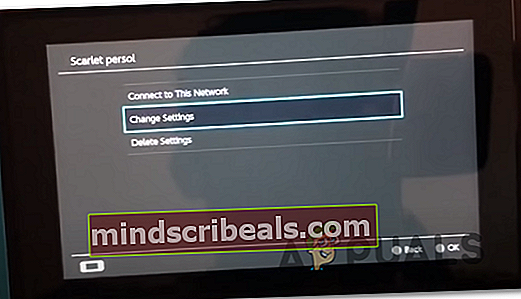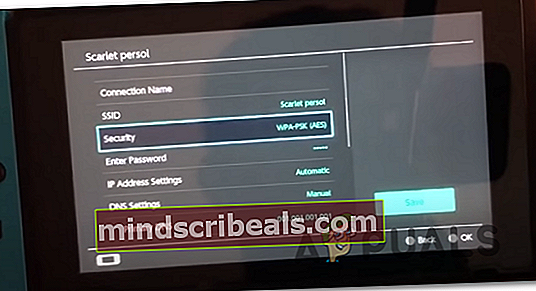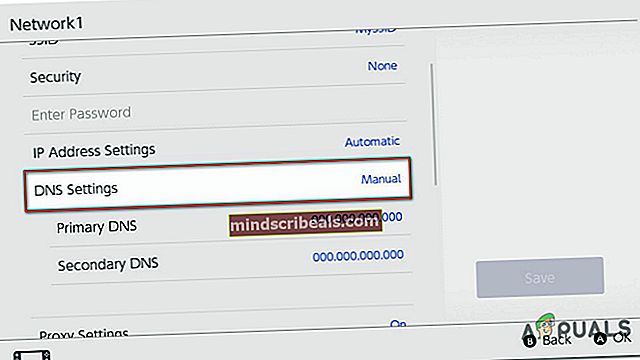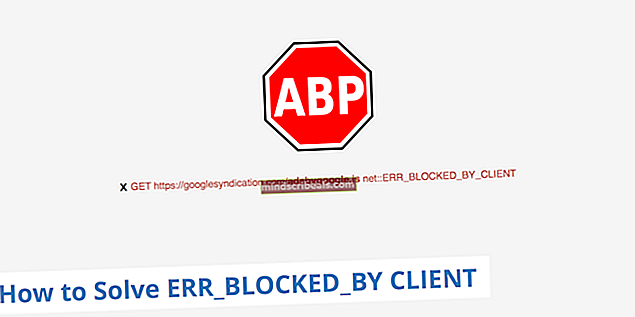Kaip ištaisyti „Nintendo Switch“ klaidos kodą 2110-2003
Kai kurie „Nintendo Switch“ vartotojai susiduria su klaidos kodas 2110-2003kai jie bando prisijungti prie savo namų „Wi-Fi“ tinklo. Šis konkretus klaidų kodų diapazonas nurodo problemą, įvykusią prieš konsolei bandant gauti IP adresą.

Ištyrus šią problemą paaiškėja, kad ši problema gali kilti dėl kelių priežasčių. Toliau pateikiamas galimų kaltininkų, galinčių sukelti šią problemą, sąrašas:
- Sugadintas temp failas - Kadangi ši problema kartais iškyla, kai vartotojai bando perjungti du ar daugiau tinklų, vartotojai spėja, kad šis klaidos kodas įvyksta dėl tam tikrų trikdžių, kuriuos sukelia kai kurie laikini failai. Laimei, daugumai nukentėjusių vartotojų pavyko išspręsti šią problemą maitinant savo konsolę.
- TCP / IP tinklo nenuoseklumas - Šalindami šią problemą, negalite atmesti interneto protokolo adreso ar perdavimo valdymo protokolo problemos. Tokiu atveju galite išspręsti šią problemą iš naujo paleisdami arba iš naujo nustatydami maršrutizatorių, kad priverstumėte savo tinklo įrenginį šias vertes priskirti iš naujo.
- Tinklo saugumo keitimas - Pasak kai kurių paveiktų vartotojų, ši problema dažnai kyla, jei privertėte „Switch“ konsolę prisijungti be aktyvios belaidžio tinklo lygiavertės privatumo ar „Wi-Fi“ apsaugotos prieigos. „Nintendo Switch“ tai, žinoma, nemėgsta, todėl, norėdami išspręsti šią problemą, turėtumėte sugebėti išspręsti problemą užtikrindami, kad aktyviai naudojate WEP / WPA saugos metodą.
- Nenuoseklus DNS - Kitas atvejis, kuris gali sukelti šią problemą, yra netinkamas DNS diapazonas, sukuriantis ryšio nestabilumą, kurio netoleruoja jūsų „Switch“ pultas. Jei šis scenarijus yra tinkamas, turėtumėte sugebėti išspręsti šią problemą perėję į „Google“ pateiktą DNS diapazoną.
1 metodas: maitinkite savo konsolę
Pasak kelių paveiktų vartotojų, šis konkretus klaidos kodas taip pat gali atsirasti dėl trikties, kurią sukelia laikinas failas, kurį šiuo metu saugo jūsų konsolė. Tokiu atveju turėtumėte sugebėti išspręsti šią problemą atlikdami minkštą atstatymą.
Ši operacija sėkmingai išvalys visus temp duomenis kartu su maitinimo kondensatoriais, užtikrindama, kad tarp paleisties negalėtų išlikti laikinų duomenų ir sukelti klaidos kodą 2110-2003.
Patvirtino, kad ši operacija buvo sėkminga keliems paveiktiems vartotojams, kurie anksčiau sprendė tą pačią problemą.
Štai trumpas „Nintendo Switch“ atstatymo vadovas:
- Konsolėje paspauskite ir palaikykite apskrito maitinimo mygtukas (yra „Switch“ konsolės viršuje).
- Laikykite nuspaudę mygtuką, kol pamatysite, kad sistema išsijungia (tai nutiks po 10–15 sekundžių).

- Išjungus konsolę, palaukite visą minutę, kad įsitikintumėte, jog maitinimo kondensatoriai išsikrauna, tada paspauskite mygtuką Įjungimo mygtukas dar kartą (paprastai), kad vėl įjungtumėte konsolę.
- Jei tai padarėte teisingai, ilgesnė „Switch“ logotipo animacija turėtų pasirodyti ekrane. Jei tai matote, laikykite tai patvirtinimu, kad operacija sėkmingai atlikta.
- Užbaigus kitą konsolės paleidimą, pabandykite dar kartą prisijungti prie savo namų tinklo ir įsitikinkite, kad šį kartą operacija yra sėkminga.
Jei vis tiek susidursite su tuo pačiu klaidos kodu 2110-2003, pereikite prie kito galimo pataisymo.
2 metodas: perkraukite arba Reset your router
Jei pamatysite 2110-2003 klaida kodą „Nintendo Switch“ konsolėje, tačiau taip pat susiduriate su panašiomis problemomis su kitais įrenginiais, kurie šiuo metu yra prijungti prie jūsų namų maršrutizatoriaus, greičiausiai susiduriate su tinklo neatitikimu.
Laimei, daugumą tokio pobūdžio atvejų galima išspręsti paprasčiausiai perkraunant arba iš naujo nustatant maršrutizatoriaus nustatymus pagal numatytuosius atitikmenis.
Jei nuspręsite paleisti paprastą maršrutizatorių, nepamirškite, kad ši operacija galų gale atnaujins jūsų IP ir priskirtą DNS, kurį naudoja jūsų konsolė. Tai nekelia jokios duomenų praradimo rizikos.
Norėdami iš naujo paleisti maršrutizatorių, naudokite ĮJUNGTI IŠJUNGTI maršruto parinktuvo mygtuką (paprastai jis yra gale). Kai maršrutizatorius įjungtas, paspauskite jį vieną kartą, kad jį išjungtumėte, tada fiziškai atjunkite maitinimo laidą, kad įsitikintumėte, jog maitinimo kondensatoriai visiškai išsikrauna.

Praėjus šiam laikotarpiui, palaukite, kol bus atkurta prieiga prie interneto, tada vėl bandykite prijungti „Nintendo“ konsolę prie namų maršrutizatoriaus ir pažiūrėkite, ar problema jau išspręsta.
Jei ta pati problema vis dar išspręsta, kitas veiksmas turėtų būti atstatyti maršrutizatorių. Norėdami tai padaryti, turėsite naudoti nugaros pusėje esantį mygtuką.
Pastaba: Atminkite, kad dauguma gamintojų padarys šį mygtuką įmontuotą, kad jis nebūtų atsitiktinai paspaustas. Norėdami pasiekti šį mygtuką, jums reikės mažo atsuktuvo ar panašaus objekto.
Bet jei norite iš naujo nustatyti maršrutizatorių, nepamirškite, kad ši operacija iš esmės grąžins maršrutizatoriaus nustatymus į numatytąsias reikšmes. Tai reiškia, kad bus prarasti visi pasirinktiniai nustatymai, kuriuos nustatėte savo maršrutizatoriaus nustatymuose - tai apima persiųstus prievadus, baltame sąraše esančius elementus, užblokuotus įrenginius ir kt.
Norėdami pradėti maršrutizatoriaus atstatymą, palaikykite nuspaudę atstatymo mygtuką (maršrutizatoriaus gale) ir palaikykite nuspaudę maždaug 10 sekundžių arba tol, kol pamatysite, kad priekiniai šviesos diodai mirksi vienu metu. Kai pastebėsite šį elgesį, atleiskite atstatymo mygtuką ir palaukite, kol ryšys bus atkurtas.

Baigę šią procedūrą, iš naujo užmegzkite interneto ryšį ir patikrinkite, ar operacija baigta.
Pastaba: Jei naudojate PPPoE, turėsite iš naujo įdėti interneto paslaugų teikėjo prisijungimo duomenis.
Kai bus atkurta interneto prieiga, pabandykite prijungti „Nintendo Switch“ konsolę prie interneto per savo maršrutizatorių ir pažiūrėkite, ar klaidos kodas dabar išspręstas.
Jei vis tiek susiduriate su tuo pačiu klaidos kodu 2110-2003, pereikite prie kito galimo pataisymo.
3 metodas: tinklo saugumo keitimas
Nė vienas iš aukščiau nurodytų metodų jums netiko, gali būti, kad iš tikrųjų susiduriate su gana dažna klaida, susijusia su tuo, kaip jūsų „Switch“ pultas žino, kaip valdyti „Wi-Fi“ tinklo saugos metodą.
Tai buvo nuolatinė problema, nes konsolė buvo paleista dar 2017 m., O „Nintendo“ vis dar nepavyko pasiekti programinės įrangos atnaujinimo, kuris pašalins šią problemą.
Tačiau gera žinia yra ta, kad kai kurie vartotojai rado problemos sprendimo būdą ir yra labai lengvai pritaikomi. Kaip paaiškėjo, greičiausiai galite išspręsti šią problemą, eidami į savo „Switch“ konsolės interneto nustatymus ir pakeisdami saugos technologiją į kitą.
Čia pateikiamas trumpas bandymo išspręsti vadovą 2110-2003 klaidos kodas pakeisdamas numatytąją WI-Fi technologiją iš Interneto nustatymai Meniu:
- Iš pagrindinės „Nintendo Switch“ konsolės prietaisų skydelio pasirinkite Sistemos nustatymai iš vertikalaus meniu ekrano apačioje.

- Kai būsite Sistemos nustatymai meniu pasirinkite internetas skirtuką, tada eikite į Interneto nustatymai Meniu.
- Tada konsolė pradės ieškoti galimų tinklų. Kai pamatysite galimų ryšių sąrašą, pasirinkite savo namų tinklą iš sąrašo.
- Meniu, atitinkančiu jūsų namų tinklą, atidarykite Pakeisti nustatymus Meniu.
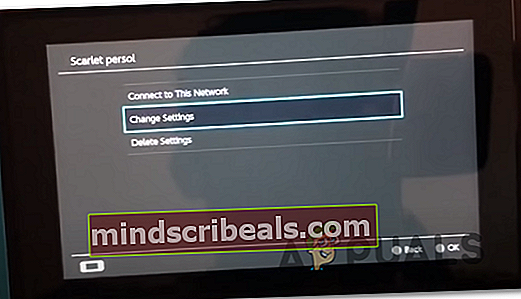
- Viduje Ypatybių meniu atitinkantis jūsų namus „Wi-Fi“ ryšys, prieiti prie Saugumas skirtuką.
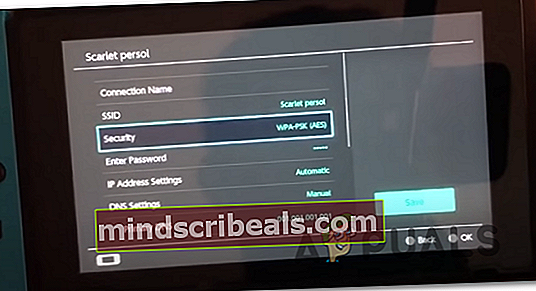
- Viduje Saugumas meniu pasirinkite bet kokio tipo WEP („Wired Equivalent Privacy“) WPA (belaidžiu ryšiu apsaugotos prieigos) kol to nepaliksite Nė vienas - tai yra pagrindinė priežastis, kodėl galite tikėtis pamatyti 2110-2003 klaidos kodas.
Pastaba:
Jei jau pasirinkote WEP, pasirinkite kitą belaidžio belaidžio ryšio privatumo tipą. - Galiausiai išsaugokite pakeitimus bandydami dar kartą prisijungti prie savo tinklo, kad sužinotumėte, ar operacija dabar sėkmingai baigta.
Jei ta pati problema vis dar kyla, pereikite prie kito galimo pataisymo, esančio žemiau.
4 metodas: perėjimas prie „Google DNS“
Jei nė vienas iš galimų toliau pateiktų pataisymų jums netiko, turėtumėte pradėti rimtai apsvarstyti a DNS (domeno vardo adresas) nenuoseklumas. Yra daugybė naudotojų pranešimų, patvirtinančių, kad perėjimas prie „Google“ pateikto DNS diapazono buvo vienintelis dalykas, leidęs jiems ištaisyti klaidos kodą 2110-2003.
Jei įtariate, kad iš tikrųjų susiduriate su tinklo nenuoseklumu, vykdykite toliau pateiktas instrukcijas, kad perjungtumėte į „Google“ pateiktus DNS adresus:
- „Nintendo Switch“ konsolės pagrindiniame lange pasirinkite „System Settings“ (krumpliaračio piktograma).

- Kai būsite Sistemos nustatymai meniu, kairiajame meniu pasirinkite skirtuką Internetas, tada pereikite į dešinįjį meniu ir pasirinkite Interneto nustatymai.
- Tada jūsų pultas pradės kurti visų galimų „Wi-Fi“ ryšių sąrašą. Kai sąrašas bus visiškai užpildytas, pasirinkite savo „Wi-Fi“ ryšį iš sąrašo (skiltyje „Registruoti tinklai“).
- Pasirinkę teisingus tinklo nustatymus, pasirinkite Pakeisti nustatymus, tada slinkite žemyn iki DNS nustatymai Meniu. Tada sureguliuokite meniu sakydami „Rankinis“, kad galėtumėte redaguoti DNS.
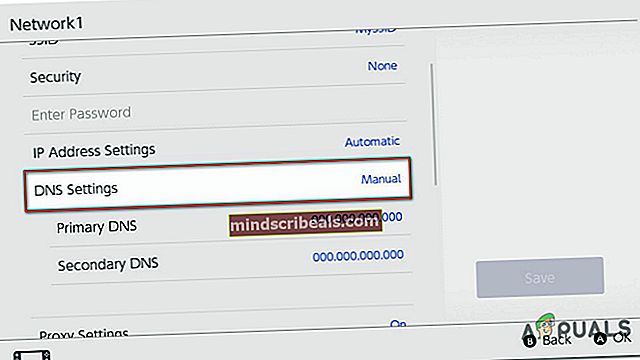
- Dabar pagal Pirminis DNS, paspauskite ir palaikykite B mygtuką, kad ištrintumėte dabartinę vertę, tada pridėkite 8.8.8.8 ir paspauskite A kad išsaugotumėte konfigūraciją.
- Pagal Antrinis DNS, paspauskite ir palaikykite B mygtuką, kad ištrintumėte esamą Antrinis DNS. Tada ištrinkite esamą vertę, kaip darėte anksčiau, ir pridėkite 8.8.4.4 ir paspauskite A kad išsaugotumėte pakeitimus.
- Pabandykite dar kartą prisijungti ir sužinoti, ar šį kartą ryšys yra sėkmingas.